Hogyan változtassuk meg a szem színét Photoshopban két egyszerű módja

Jó minden napszakban, drága barátaim. Végül jött péntek, ami után kerül majd négy napot ki. Hurrá! Nos, ha ez a helyzet, valami baj van egy ismerős barna szeme elereszt, hogy ő szeretne neki, hogy kék szeme volt. Természetesen szerint a színe meg nem változik, de a fotókon meg lehet csinálni könnyen.
És persze én megmutatom néhány módszer, hogy ezt meg lehet tenni. Ez egy photoshop. Itt mindig van több megoldás, ugyanaz a probléma).
színegyensúly
- Válassza ki a két tanuló bármely kijelölő eszközzel. Például én kiosztott szem ovális kiválasztása. majd befogjuk a SHIFT billentyűt. tartja, az elkülönített második tanuló. Miért van szükségünk váltani? Ahhoz, hogy néhány kiválasztott.
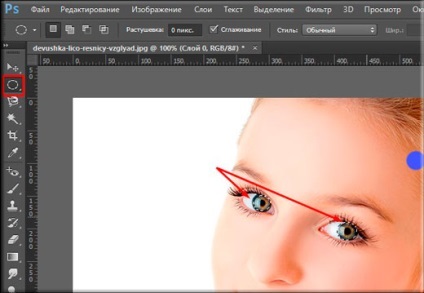
- Most, a Rétegek panelen, kattintson létrehozni egy korrekciós réteget ikonra, majd a legördülő menüből válassza ki a „Color Balance”.
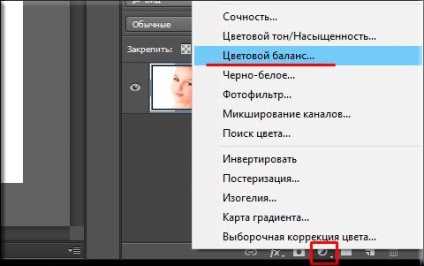
- Meg fogja találni, hogy van egy korrekciós réteget a panel fölött a csúszkákat a mérleg ott. Itt és mozgassa őket, attól függően, hogy milyen színeket és árnyalatokat szeretne elérni.
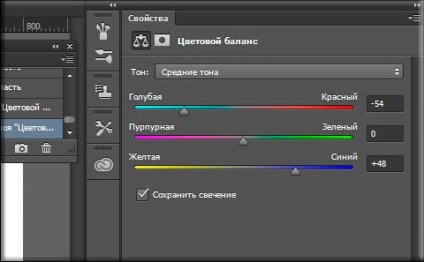
Elég egyszerű, nem? De ez még nem minden. Ahogy ígértem, azt mutatják, a második módszer.
style = "display: block"
data-ad-client = "ca-pub-4066320629007052"
data-ad-slot = "7184559928"
data-ad-format = "link">

Hue / Saturation
Ismerős? Igen. Az utolsó alkalommal használta ezt a beállítást, ha tisztítani bőrpír az arcon a lány. De itt ez a funkció akkor is hasznos a számunkra.
- Először hozzon létre egy új réteget hála neki fel kell ismernünk, mi ötlet.
- Válasszon egy színt a palettán a színek, mint a kék. Nem, inkább a kék. Bár még mindig helyes, és így meg tudja tenni azokat, és válassza ki az eszköz is „ecsetet”.
- Most ugyanez a kefe festék alatt a tanuló. Kiderült, valami furcsa, nem? Nos, mi most már megfelelőek. Csak légy biztos, hogy a szemek festett egy külön rétegen.

- Most nyissa ki a keverési lehetőségeket, és válassza ki a „Color”. Szem kell válnia a valós és a szín simán kell mennie.

- Most hívja a box „Hue / Saturation” a „kép” menü - „Javítás» (CTRL + U), és ellenőrizze a doboz, ahol azt mondja: »tonizáló«. És most a csúszkákat, amíg meg nem találja a kívánt árnyalatot. Úgy döntöttem, hogy nem tesz kék szem, meggondolta magát. Ezért én azokat esetleg zöld. Nos, akkor nyomja meg az OK gombot.
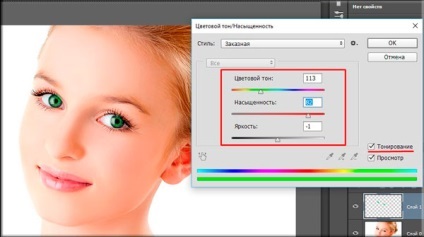
Ennyi. Minden könnyű, egyszerű és gyors. Most már láthatja, hogyan nézne ki a szemet és a többi).
Nos, én befejező én leckét, hogy vidám jegyzet. Remélem, hogy a szolgáltatott információ hasznos volt számodra. Nos, ha azt szeretnénk, hogy mindig elsőként tudni az új cikket, győződjön meg róla, iratkozz fel az én blog frissítéseket. Nos, én búcsúzni neked. Sok szerencsét. Viszlát!
Üdvözlettel, Dmitry Kostin.